AutoCAD 2017:边界面板
“边界”面板是用来选择填充的边界点或边界线段,也可以通过对边界的删除或重新创建等操作来直接改变区域填充的效果。
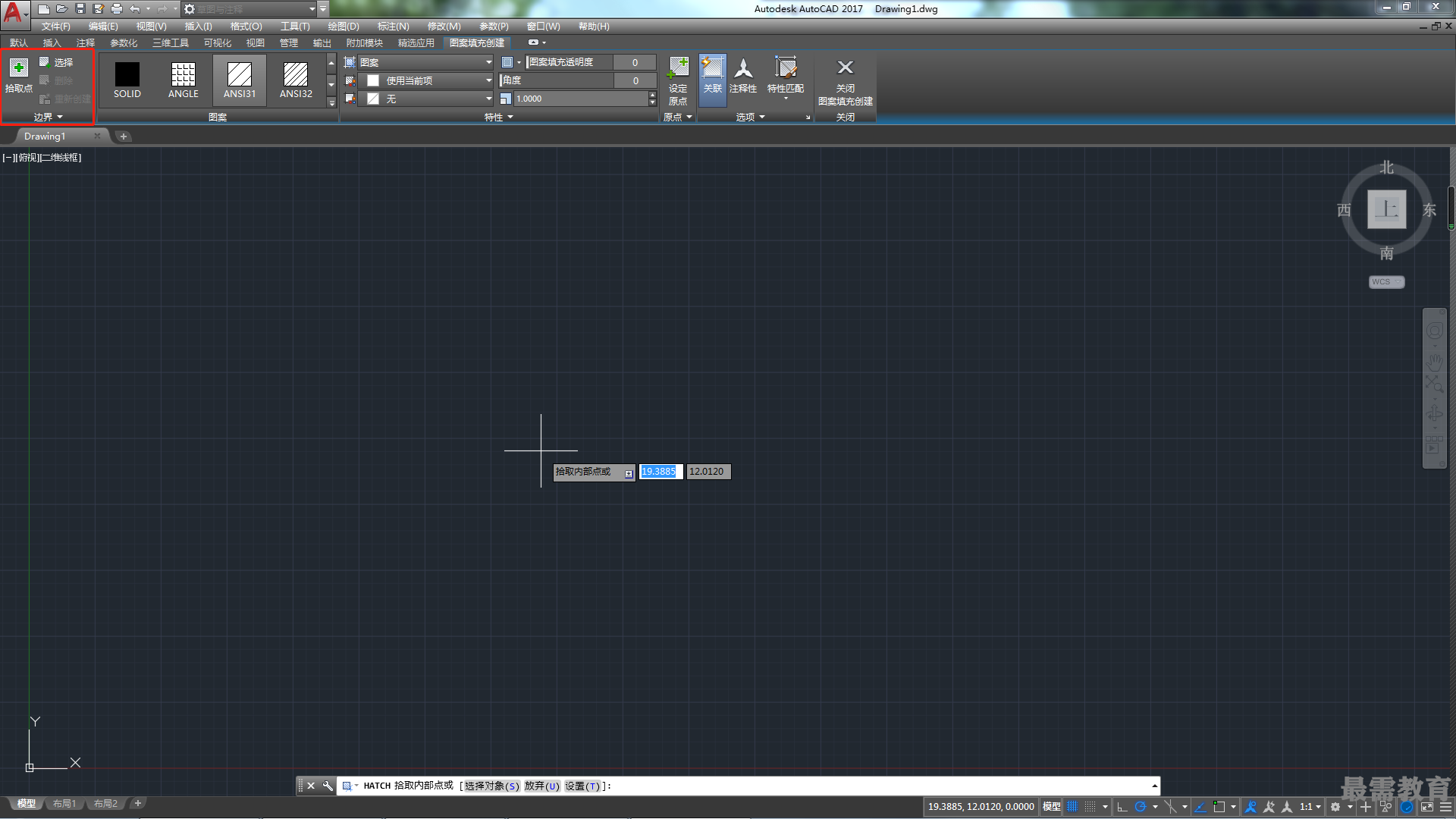
1)拾取点
单击“拾取点”按钮,可根据围绕指定点构成封闭区域的现有对象来确定边界。执行“图案填充”命令后,命令行提示内容如下。
命令:_hatch
拾取内部点或[选择对象(S)/放弃(U)/设置(T)]:
其中命令行各选项含义介绍如下。
•拾取内部点:该选项为默认选项,在填充区域左击即可对图形进行图案填充。
•选择对象:选择该选项,单击图形对象进行图案填充。
•放弃:选择该选项,可放弃上一次的填充操作。
•设置:选择该选项,将打开“图案填充和渐变色”对话框,进行参数设置。
2)选择
单击“选择”按钮,可根据构成封闭区域的选定对象确定边界。使用该按钮时,图案填充命令不自动检测内部对象。必须选择选定边界内的对象,以按照当前孤岛检测样式填充这些对象。每次单击“选择对象”时,图案填充命令将清除上一选择集。
3)删除
单击“删除”按钮,可以从边界定义中删除之前添加的任何对象。
4)重新创建
单击“重现创建”按钮,可围绕选定的图案填充或填充对象创建多段线或面域,并使其与图案填充对象相关联。
继续查找其他问题的答案?
-
2021-01-0920次播放
-
2021-01-0912次播放
-
2021-01-0914次播放
-
2021-01-092次播放
-
2021-01-095次播放
-
2021-01-0913次播放
-
2021-01-096次播放
-
2021-01-097次播放
-
2021-01-098次播放
-
2021-01-0929次播放
 3D软件设计师——丁立辉
3D软件设计师——丁立辉
 湘公网安备:43011102000856号
湘公网安备:43011102000856号 



点击加载更多评论>>